超簡単!PDFファイルからテキストを抽出する方法
PDFファイルからテキストを抽出することが難しいと思う人が多いかもしれません。実は、簡単に行うことができます。次、PDFファイルからテキストを抽出する超簡単な方法をみんなにご紹介いたします。
様々なOSの間にファイルを共有する時、書式などを崩さないように、PDFを使用する人が多いです。しかし、ドキュメントの最終形と言ってもいいPDFは編集し難いので、この中のテキストコンテンツを処理、編集できなく、不便な時もあります。こんな場合、PDFファイルからテキストを抽出することが一番いい方法です。では、PDFファイルからテキストを抽出する三つの方法をみんなにご説明いたします。

PDF テキスト 抽出
一番おすすめ!Aiseesoft PDF 変換 究極
PDF 変換 究極は非常に強力的なPDF変換ソフトで、PDFファイルからテキストを抽出することがもちろん、PDFファイルからWord/Excel/PPT/ePub/HTML/テキスト形式への変換もできます。このソフトは新しいOCR技術を採用して、イメージベースのPDFをより高い正確度で様々なファイル形式に変換でき、ファイルを変換後の出力品質を向上させることもできます。また、複数のPDFファイルを同時に変換できるので、時間を大幅に節約できます。
PDF 変換 究極でPDFからテキストを抽出する手順:
ステップ 1PDFファイルを追加
このPDF テキスト 抽出ソフトを無料ダウンロード、起動してから、「ファイルを追加する」ボタンをクリックしてPDFファイルを選択して追加してください。右下側の「ページ範囲」でPDFのページをすべてか、特定なページだけかを自由に設定できます。
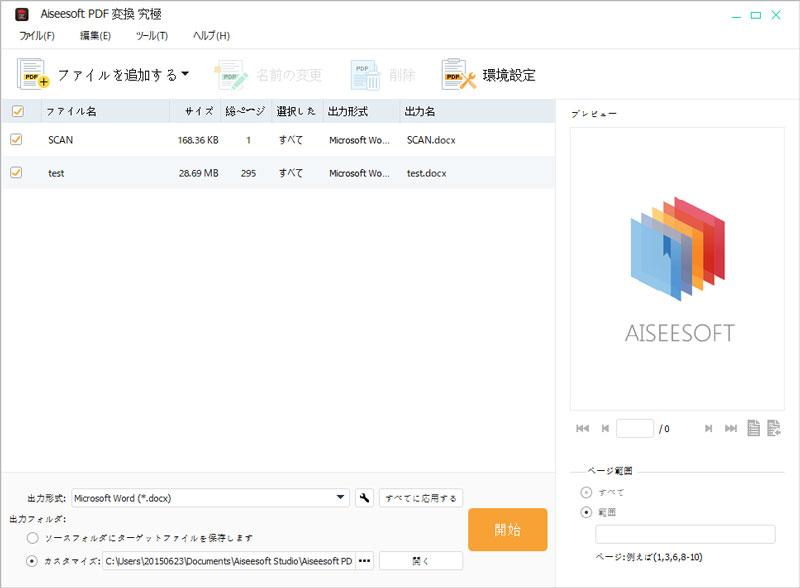
PDF テキスト 抽出 - PDFファイルを追加
ステップ 2言語を設定
高い出力品質を確保できるように、「環境設定」>「OCR」>「言語」でPDFファイルのテキストと同じ言語を追加してください。日本語のPDFファイルなら、「Japanese」を選択してください。また、モードやアドパンスト設定をカスタマイズすることもできます。その後、「確認」ボタンを押してください。
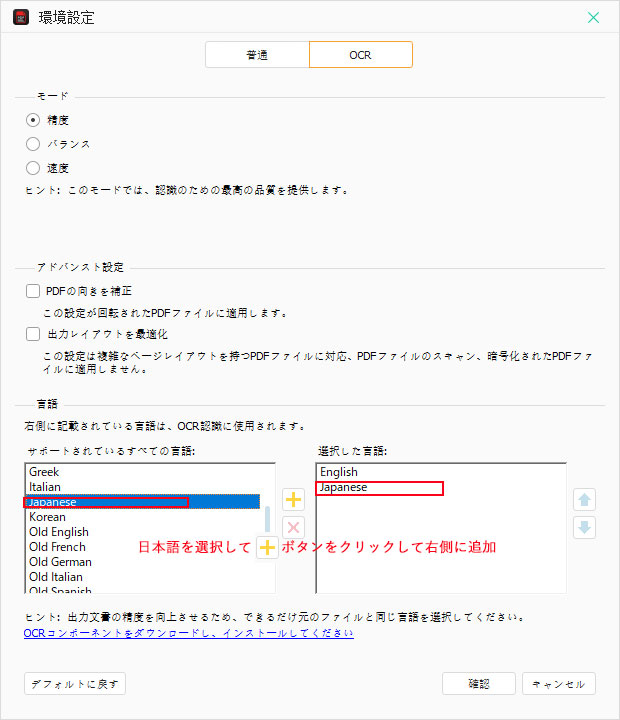
PDF テキスト 抽出 - 言語を設定
ステップ 3PDFファイルからテキストを抽出
それから、「出力形式」でWord(.docx)、Excel(.xlsx)、テキスト(.txt)などの形式を選択して、「出力フォルダ」で保存先を設定してから、「開始」ボタンをクリックすれば、PDFファイルから文字を抽出できます。
人気ソフト!Adobe Acrobat
PDFファイルからテキストを抽出できるように、PDFの開発者のAdobeは専門的な処理ソフト「Adobe Acrobat」を開発しました。このソフトは直接にPDF形式のファイルからテキストをコピーして、他の形式のファイルへ貼り付けられます。PDFの特定の文字を抽出したいなら、このソフトの力に借りれば便利です。
Adobe AcrobatでPDFの特定のテキストを抽出する方法:
ステップ 1まず、Adobe AcrobatでPDFファイルを開きます。
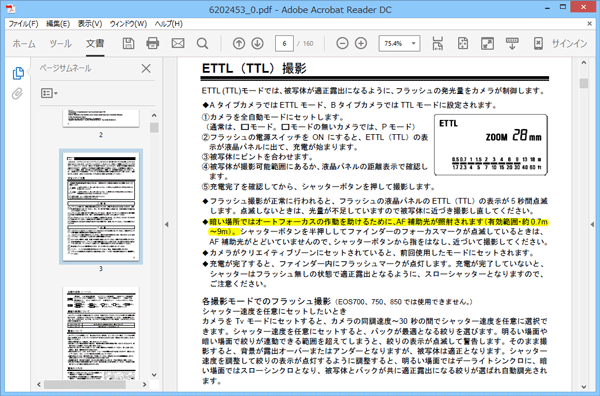
PDF テキスト 抽出 - PDFファイルを開く
ステップ 2ファイルを右クリックして、コンテキストメニューの「選択ツール」を選択してから、抽出したいPDFの文字を選択して、右クリックして「コピー」を選択します。Ctrl+Cキーというホットキーでテキストをコピーしてもいいです。

PDF テキスト 抽出 - テキストをコピー
ステップ 3それから、コピーされるPDFのテキストを貼り付け先で「貼り付け」、或いはCtrl+Vキーで貼り付けられます。
無料サイト!Hipdf
ほかには、無料のPDF テキスト 抽出オンラインサイトもあります。Hipdfは人気のPDF変換 サイトで、ソフトをインストールしなくても、フリーでPDFをWord、Excelなどに変換して、PDFファイルからテキストを抽出できます。
HipdfでPDFファイルをテキスト化する方法:
ステップ 1Hipdf公式サイトから「PDF Text 変換」を選択して、PDFをテキスト化ページで「ファイルを選択」をクリックして、PDFファイルを選択してください。
ステップ 2PDFファイルアップロード完了後、画面中央にある「変換」ボタンをクリックすれば、PDFファイルをテキスト化できます。
ステップ 3変換完了後、「ダウンロード」ボタンをクリックしてテキスト化されたPDFファイルをダウンロードできます。この中からPDFのテキストを抽出できます。
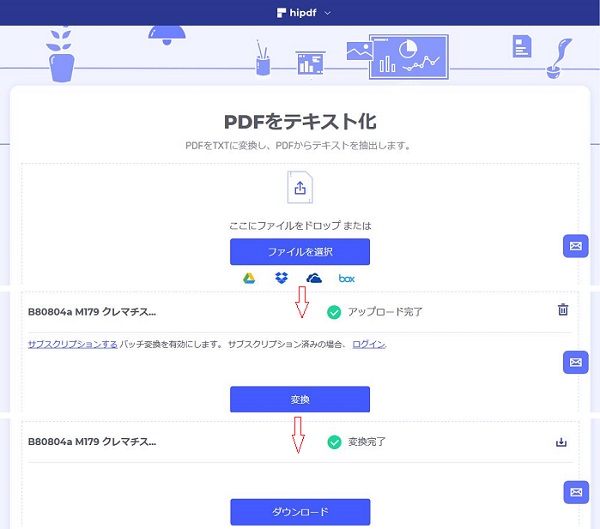
PDF テキスト 抽出 - Hipdf
結論
以上、PDFファイルからテキストを抽出する三つの方法をみんなにご紹介いたしました。お急ぎの場合、Adobe Acrobatで特定の文字をコピーする方がかなり便利です。丸ごとにすべてのPDFテキストを抽出したいなら、高速、安全なので、専門的なPDF 変換 究極を使用し方がいいと思います。また、このソフトでPDFファイルをPPTに変換する、PDFをJPEG、JPGに変換することなども気軽にできます。
